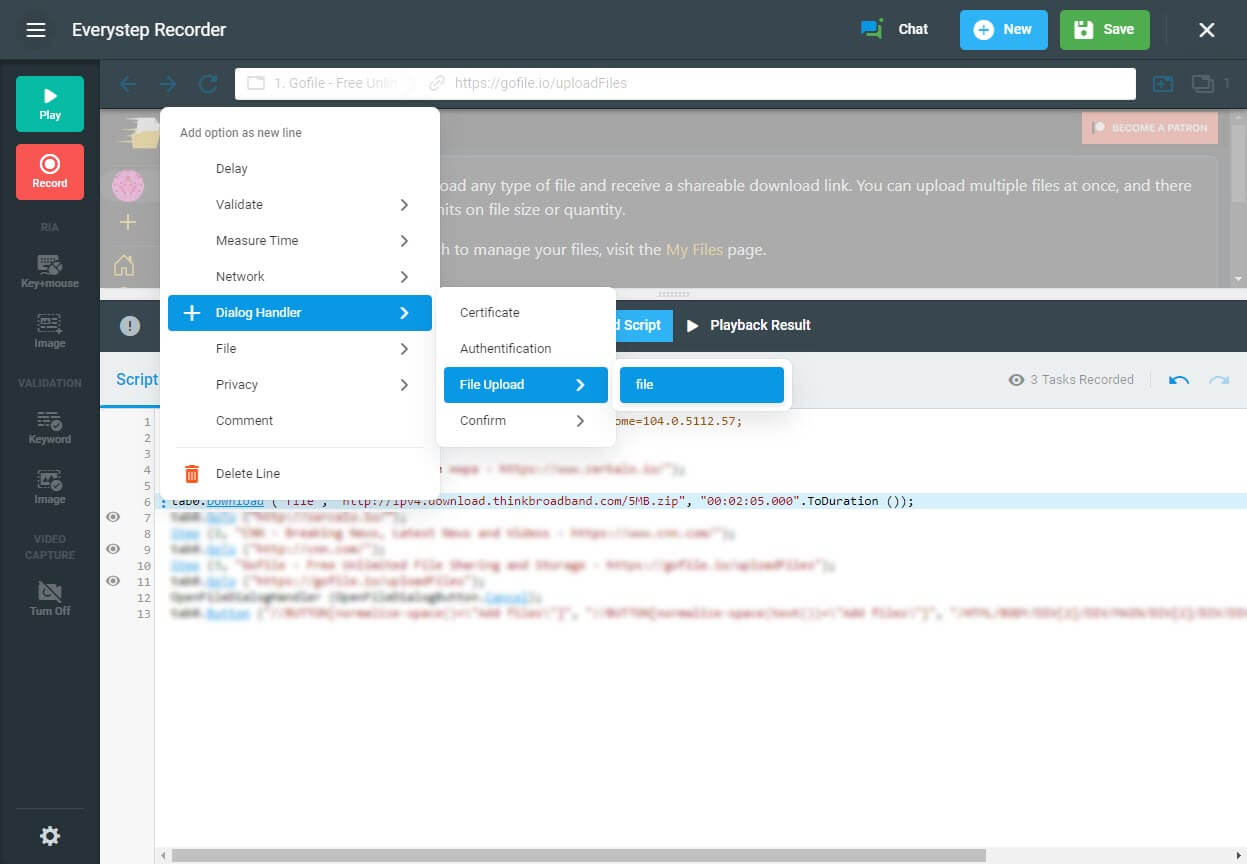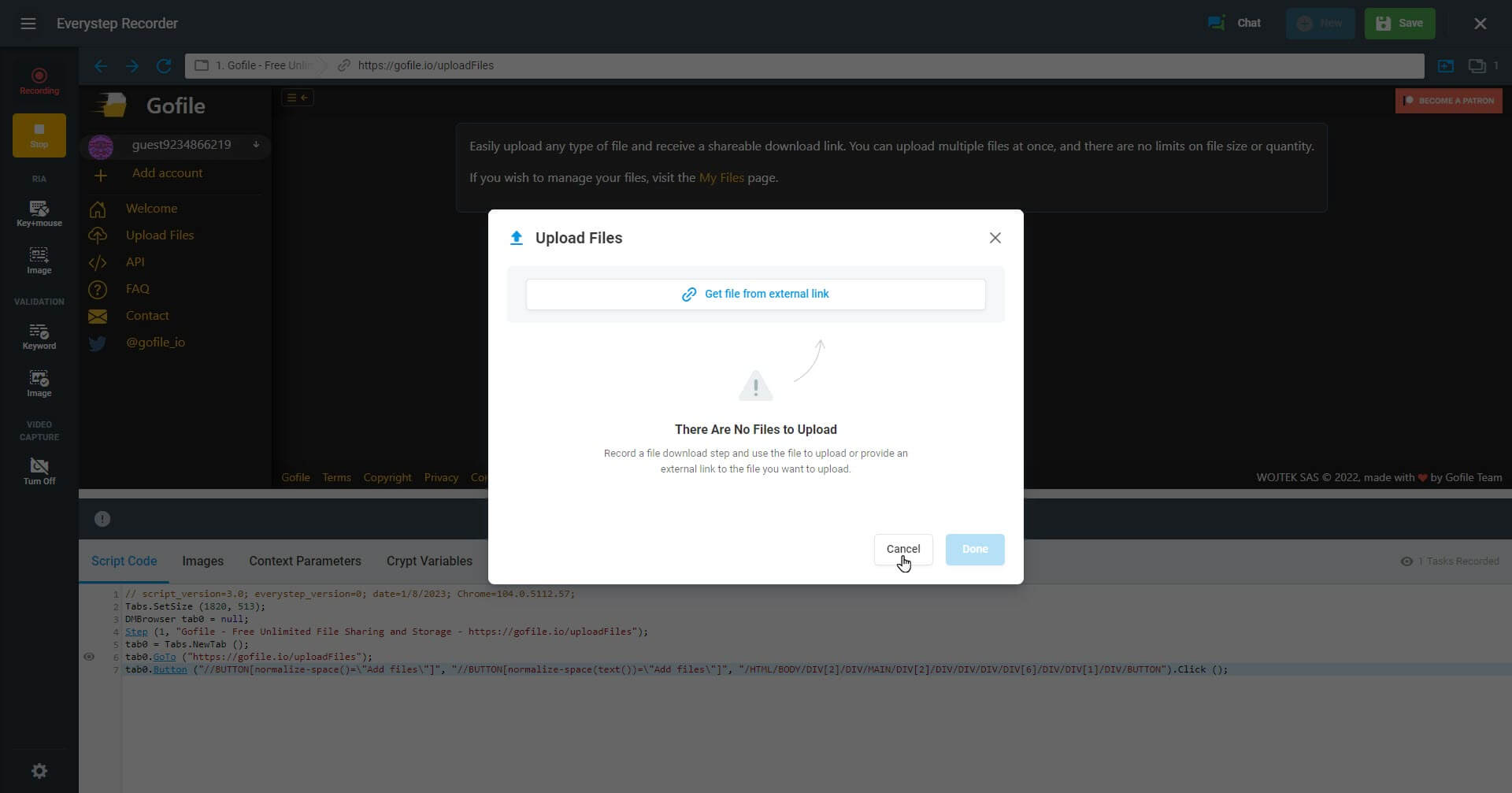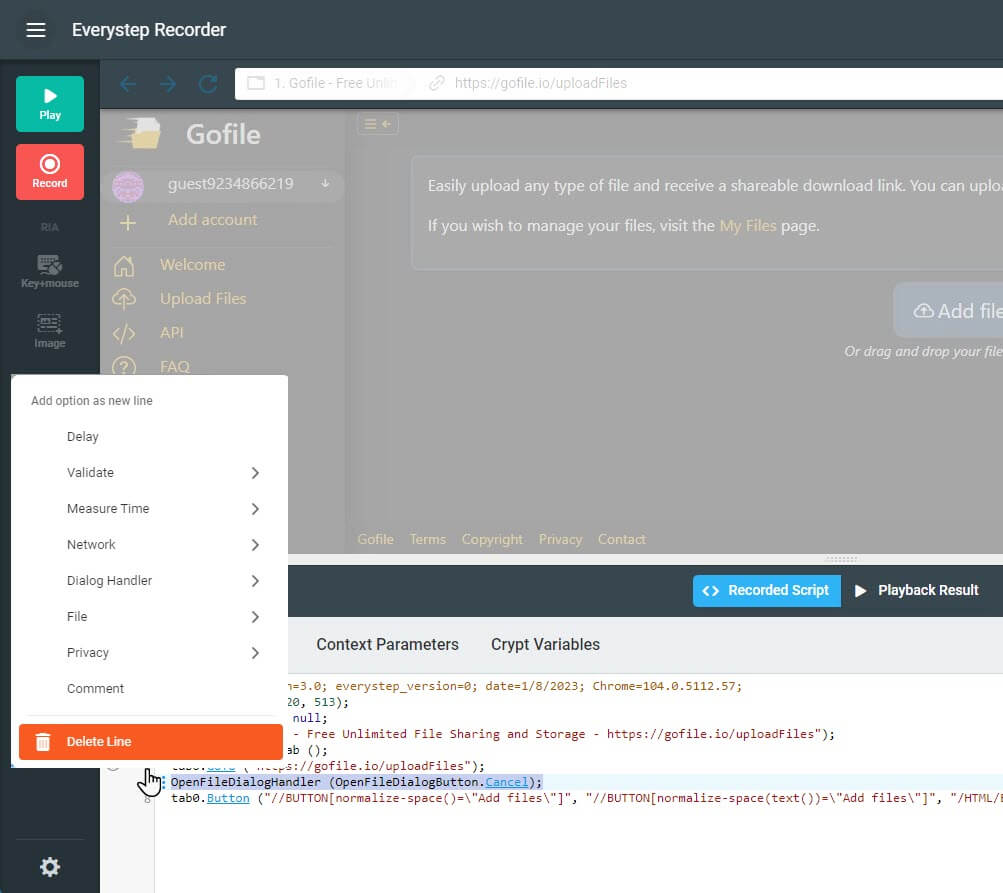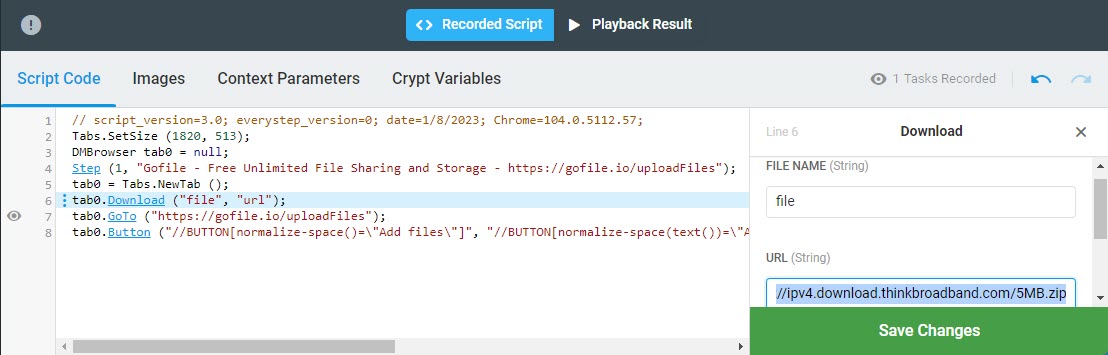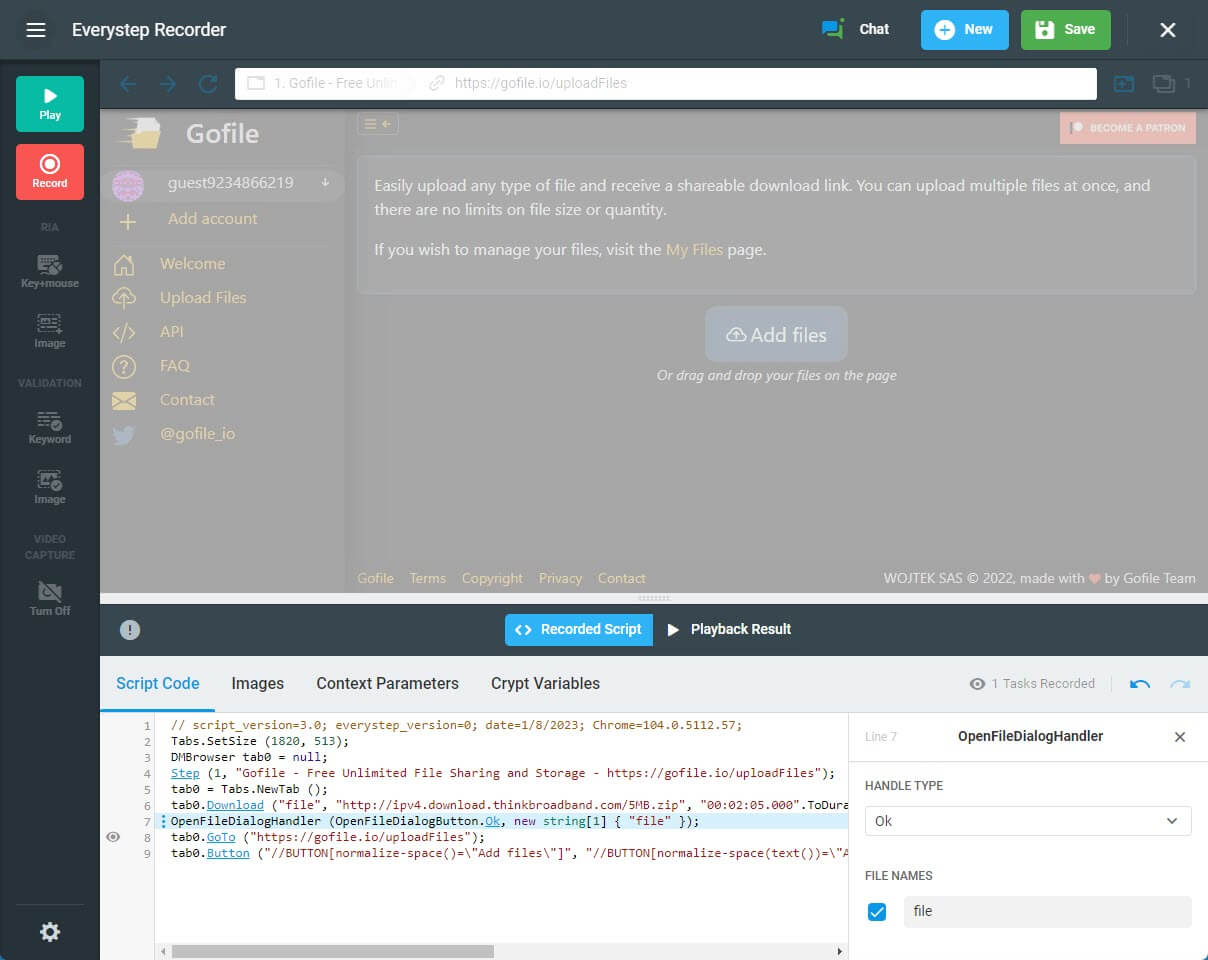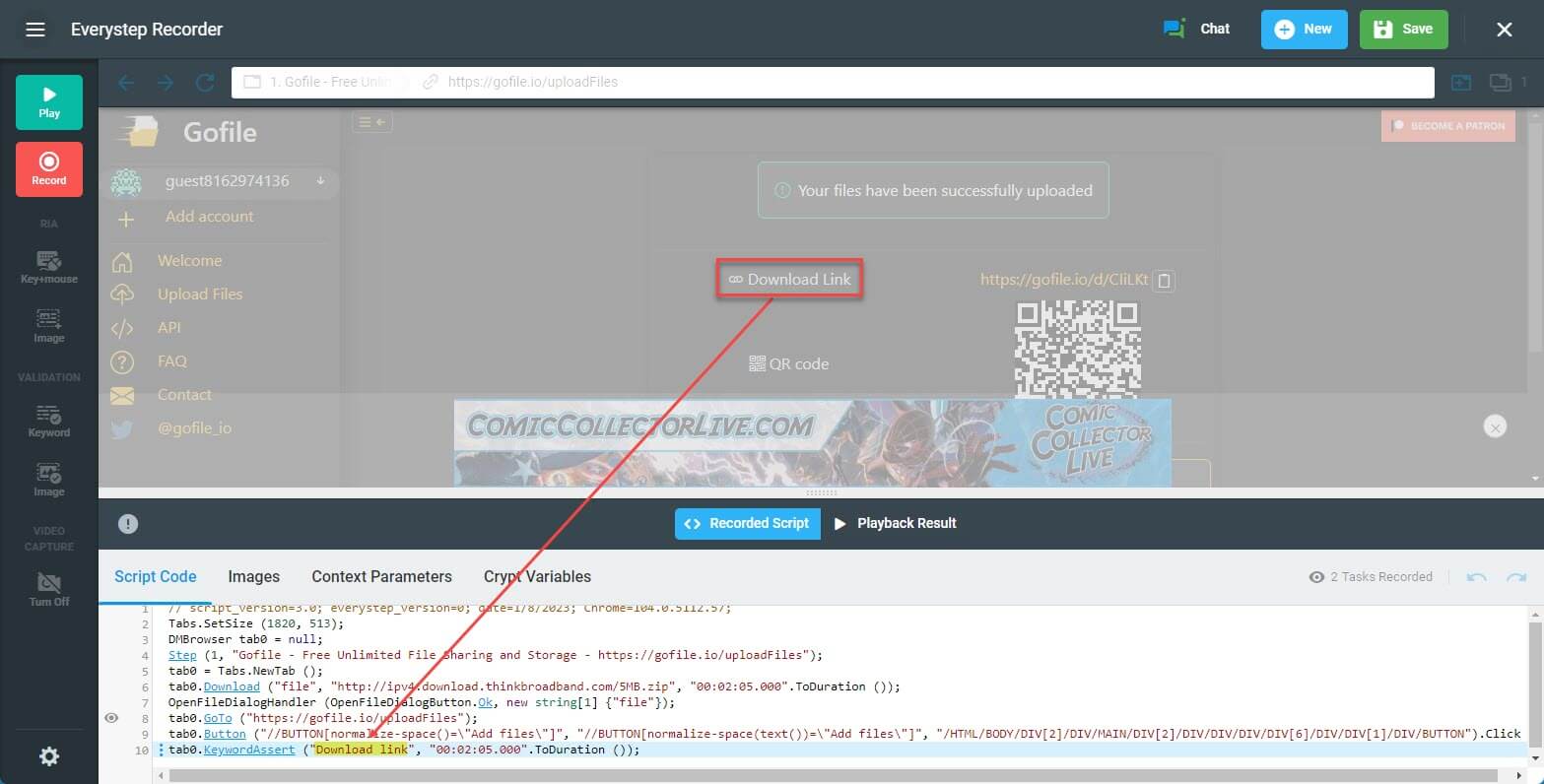File Upload Handler représente la méthode OpenFileDialogHandler et prend en charge le téléchargement de fichiers sur un site Web cible. L’option permet de passer un fichier à une boîte de dialogue de téléchargement et de lancer le téléchargement.
Notez que l’option n’est disponible qu’en conjonction avec l’option de téléchargement de fichier ou lorsqu’une étape de téléchargement de fichier a été enregistrée précédemment dans le script.
Pour appliquer le gestionnaire :
- Cliquez avec le bouton droit sur la ligne (étape), après quoi le gestionnaire doit être activé.
- Sélectionnez Téléchargement du fichier du gestionnaire > de boîtes de dialogue.
- Sélectionnez un nom de fichier dans la liste des fichiers téléchargés précédemment dans le script. Notez que vous pouvez modifier les paramètres du gestionnaire dans le volet d’édition, situé à gauche de la zone de code de script.
Une fois le gestionnaire appliqué, la méthode OpenFileDialogHandler attend un événement de clic sur un bouton qui appelle la boîte de dialogue de téléchargement, transmet le nom de fichier spécifié et exécute l’opération de téléchargement.
Exemple d’utilisation
Disons que nous devons enregistrer un scénario de test de téléchargement de fichier, mais que nous n’avons pas de fichier de test à télécharger en main. Avec le gestionnaire de téléchargement de fichiers, nous pouvons ajouter un fichier de test à télécharger dans le script plus tard une fois l’enregistrement terminé.
Commençons par enregistrer une transaction de téléchargement dans l’enregistreur EveryStepWeb. Pour prendre en charge le scénario de téléchargement, nous cliquons sur le bouton Ajouter des fichiers sur la page de téléchargement de fichier. Puisque nous voulons ajouter un fichier à télécharger ultérieurement, nous cliquons sur Annuler dans la boîte de dialogue Télécharger des fichiers.
Ensuite, nous arrêtons l’enregistrement et supprimons la ligne OpenFileDialogHandler (OpenFileDialogButton.Cancel) du script.
Ensuite, nous devons ajouter la méthode Download pour télécharger un fichier de test sur le système.
Enfin, nous utilisons le gestionnaire de téléchargement de fichiers pour transmettre le fichier de test à la boîte de dialogue de téléchargement de fichier qui apparaîtra lors de la relecture du script.
Pour valider le résultat de la mise à jour, nous utiliserons l’option Validation des mots-clés de page du menu contextuel du script (Valider > le mot-clé de page).